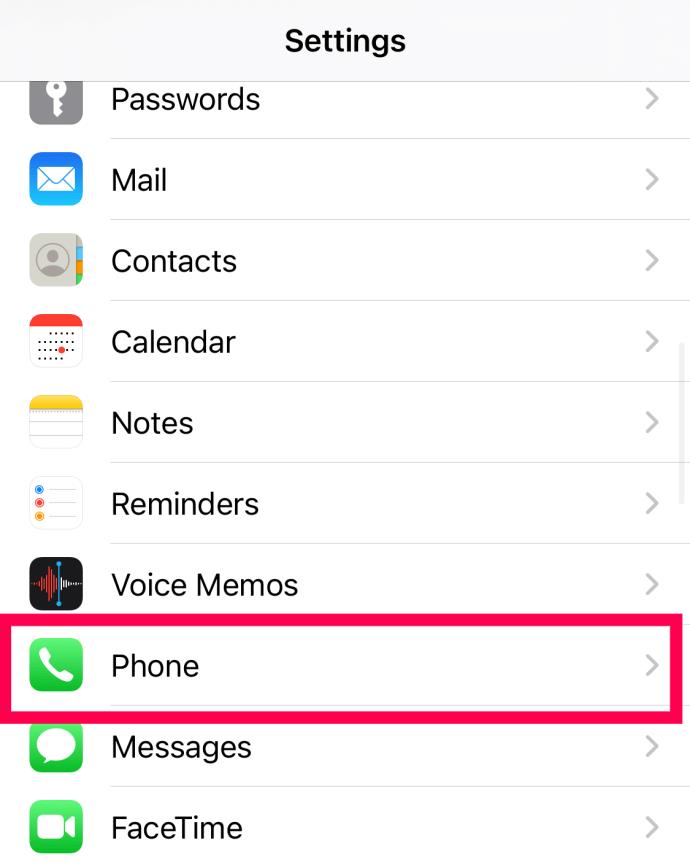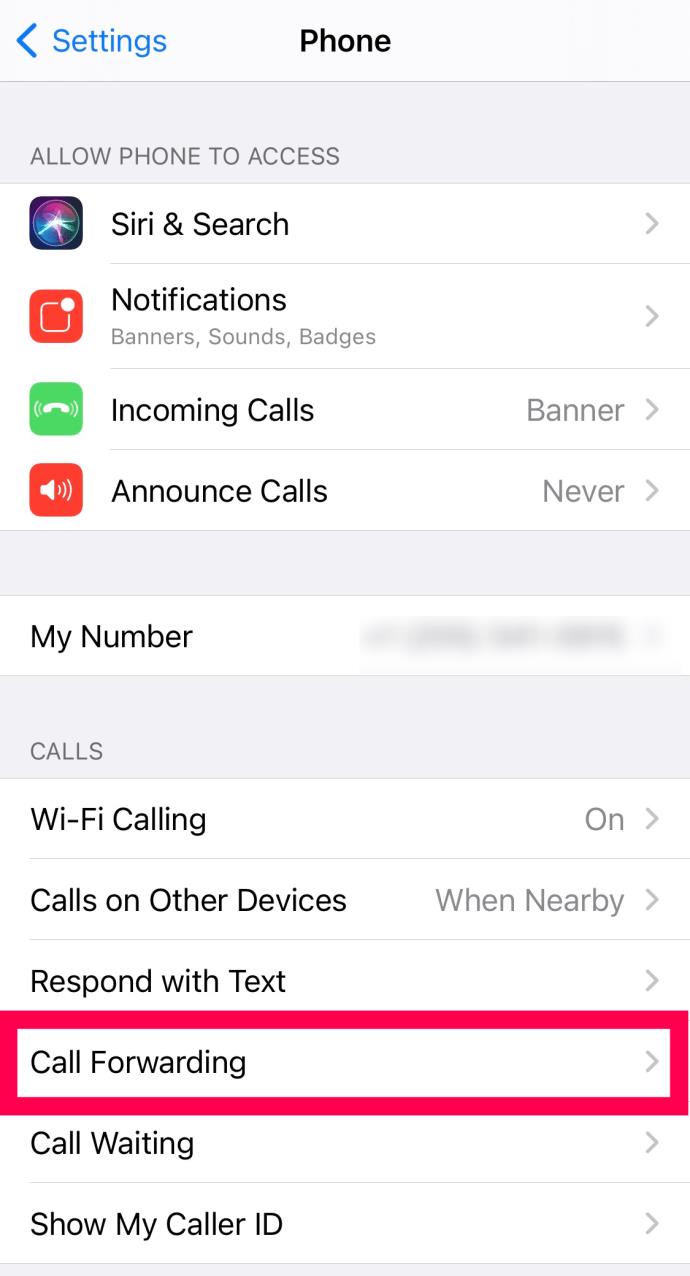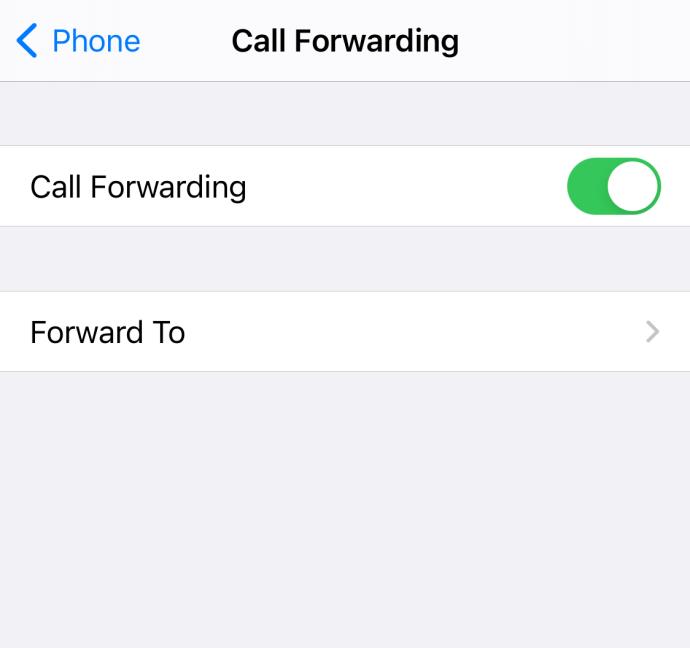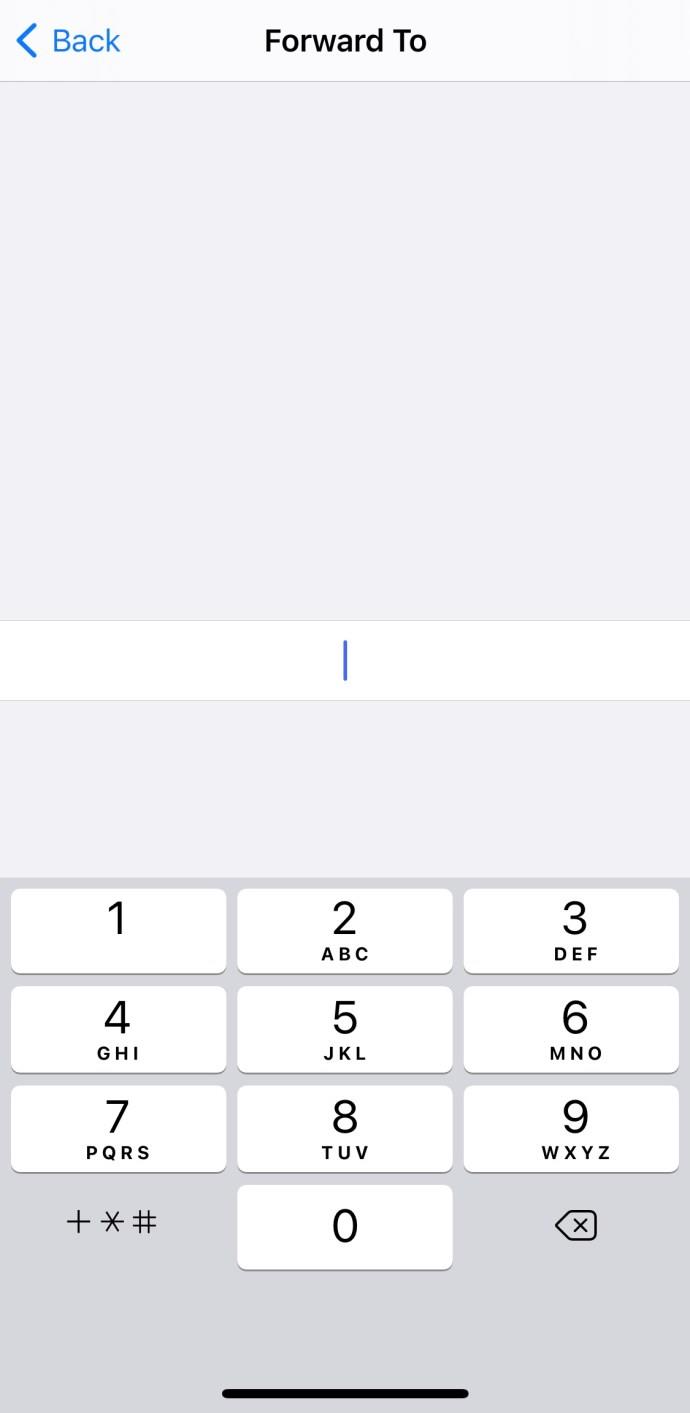Habituellement, lorsque vous n'êtes pas en mesure de répondre à un appel, celui-ci est automatiquement transféré vers la messagerie vocale. C'est très bien si cette configuration fonctionne pour vous, mais que se passe-t-il si vous êtes au travail ou dans un endroit où les mobiles ne sont pas autorisés ? Pouvez-vous transférer les appels ailleurs ? Oui, vous pouvez. Ce tutoriel vous montrera comment transférer les appels sans réponse sur l'iPhone.

Le processus s'appelle le transfert d'appel conditionnel sur l'iPhone et est déclenché par un paramètre de votre téléphone. Vous pouvez le déclencher lorsqu'un appel reste sans réponse, lorsque la ligne est occupée ou lorsque vous n'êtes pas joignable.
Le transfert d'appel est une fonctionnalité précieuse de tout service qui peut vous assurer de ne jamais manquer un appel important. Que vous soyez en affaires, en attente d'une notification de quelque chose, en attente d'une réponse à propos d'un travail, ou autre chose, lorsque la messagerie vocale ne suffit pas, le transfert d'appel est là où vous vous tournez.
Tous les opérateurs n'utilisent pas le transfert intégré d'Apple, de nombreux utilisateurs trouvent donc plus facile d'utiliser le code étoile. Ceci est universel et fonctionnera partout dans le pays, sur à peu près n'importe quel opérateur.
Comment configurer le transfert d'appel sur iPhone
Il existe plusieurs façons de configurer le transfert d'appel sur iOS. Le processus est vraiment simple et tout cela grâce aux fonctionnalités natives dans les paramètres de votre iPhone.
Pour configurer le transfert d'appel sur votre iPhone, procédez comme suit :
- Ouvrez les paramètres sur votre iPhone.
- Appuyez sur "Téléphone".
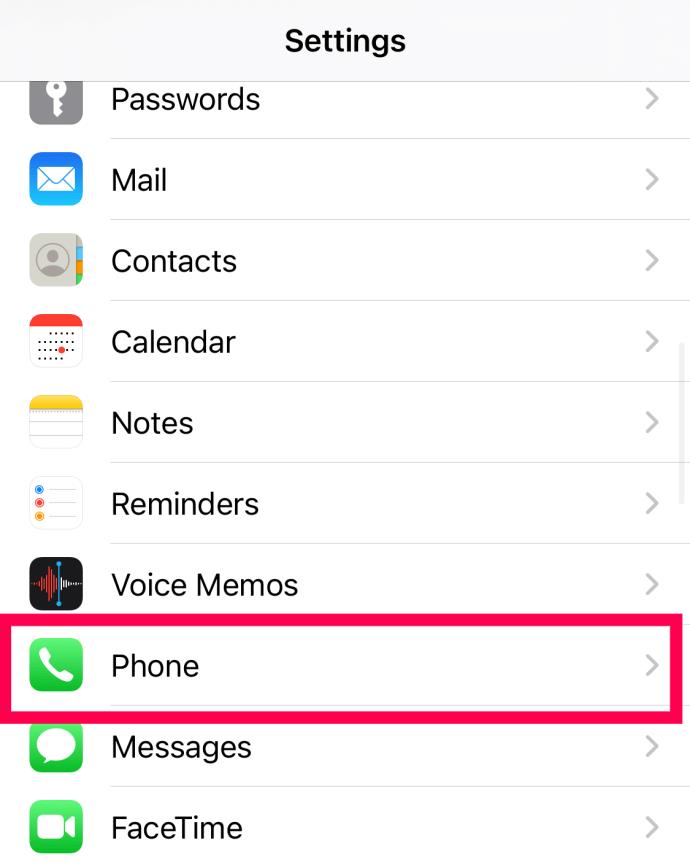
- Appuyez sur "Renvoi d'appel".
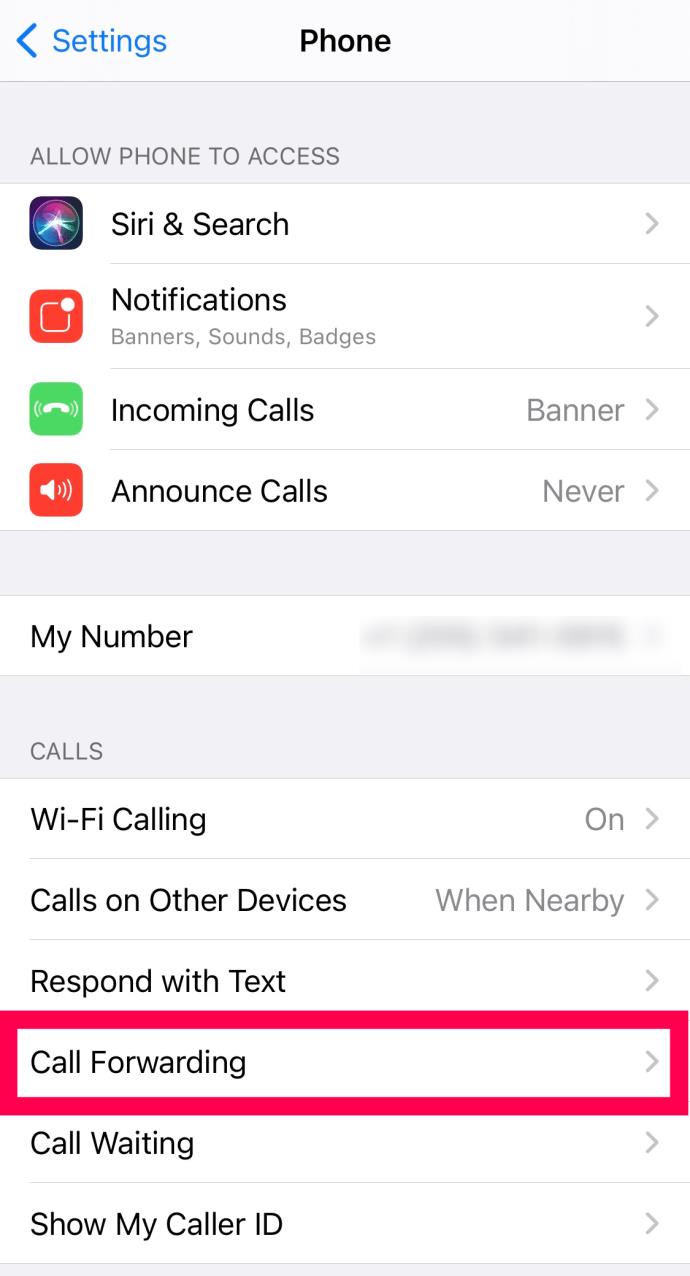
- Basculez le commutateur à côté de Transfert d'appel activé. Appuyez ensuite sur "Transférer vers".
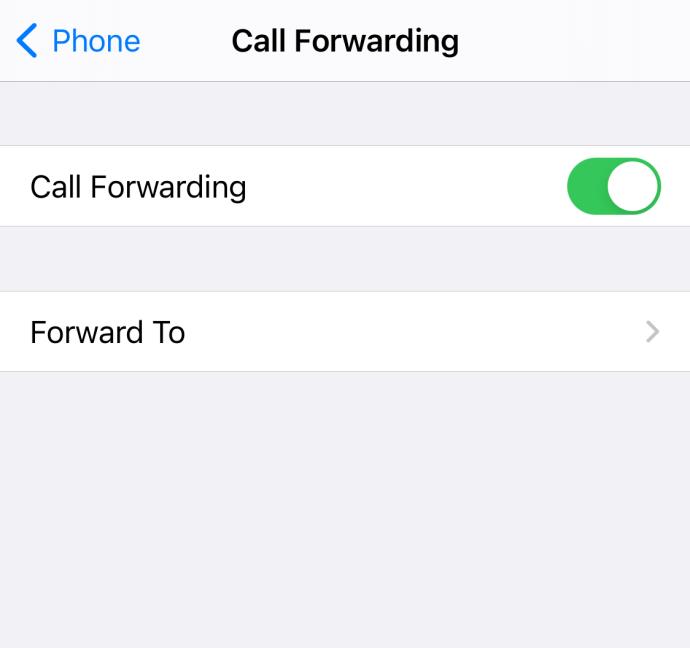
- Tapez le numéro de téléphone où vous souhaitez recevoir vos appels téléphoniques.
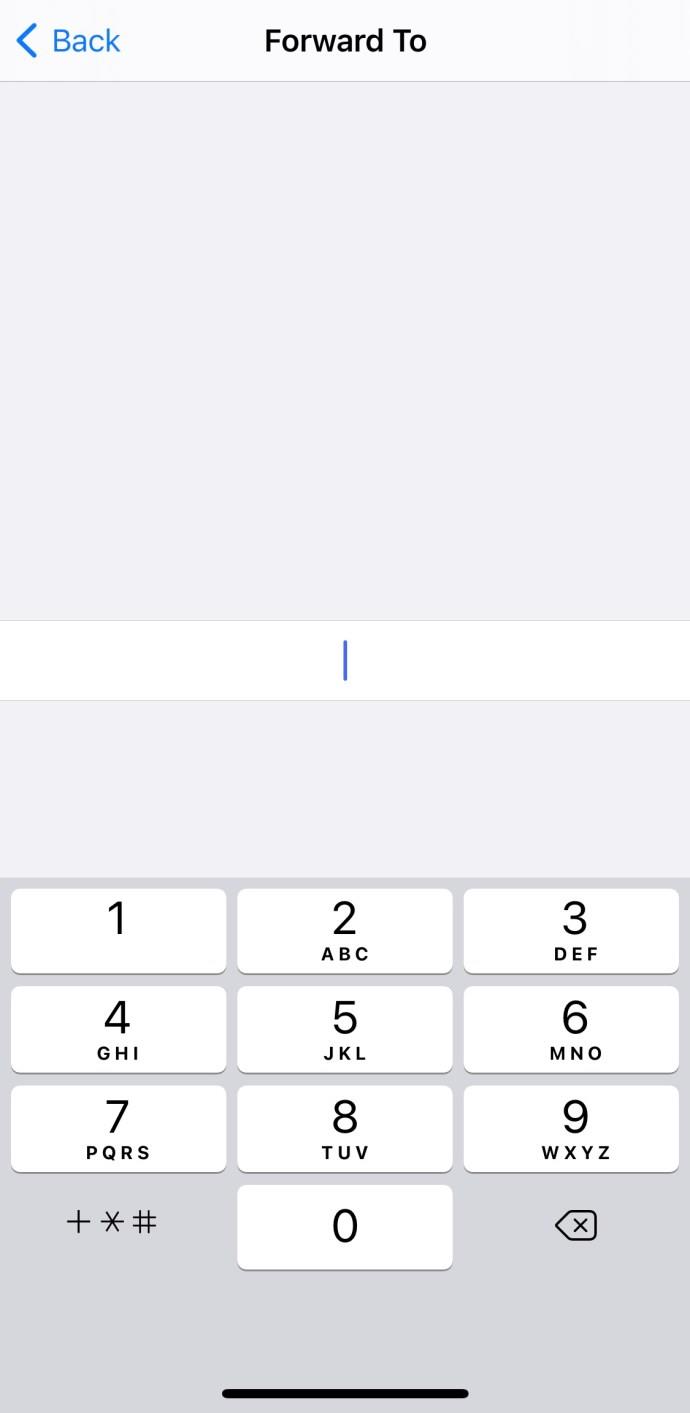
Désormais, lorsque quelqu'un appelle votre numéro de téléphone, il ira automatiquement au numéro de téléphone que vous avez configuré. Si vous souhaitez arrêter de transférer vos appels, désactivez simplement le commutateur dans les paramètres de transfert d'appel.

Codes étoile du réseau
La plupart des opérateurs proposent leur propre solution de transfert d'appels téléphoniques. À l'aide de simples codes étoiles, vous pouvez configurer rapidement et facilement le renvoi d'appel. *61, *62 et *67 sont des codes étoile de transfert d'appel courants.
Si vous trouvez qu'ils ne fonctionnent pas pour vous, découvrez avec quels codes votre réseau fonctionne et passez à cela. Ces codes sont censés être universels, mais cela ne signifie pas toujours ce que nous pensons que cela signifie.
Transférer les appels sans réponse sur l'iPhone
Le renvoi d'appel sur un iPhone est très basique. Il s'agit d'un simple paramètre marche-arrêt avec la possibilité de configurer le numéro vers lequel vous transférez.
- Ouvrez l'application téléphone sur votre iPhone.
- Sélectionnez le clavier et entrez * 61 * et le numéro de téléphone que vous transférez, puis hachez.
- Appuyez sur Composer et attendez la confirmation.
Par exemple, vous entreriez '*61*123555123456#' pour transférer les appels vers 123555123456. Le *61* est la commande réseau pour le transfert d'appel en l'absence de réponse. Le numéro de téléphone est explicite et le hachage indique au réseau que vous avez complété le numéro.
Pour désactiver le transfert, saisissez #61# dans l'application de votre téléphone et composez le numéro. Attendez la confirmation.
Transférer les appels sur l'iPhone lorsque la ligne est occupée
Si vous souhaitez transférer les appels uniquement lorsque la ligne est déjà occupée et que vous ne souhaitez pas utiliser l'appel en attente, vous le pouvez. Il utilise un processus très similaire à celui ci-dessus mais avec un code étoile différent.
- Ouvrez l'application téléphone sur votre iPhone.
- Sélectionnez le clavier et entrez * 67 * et le numéro de téléphone que vous transférez, puis hachez.
- Appuyez sur Composer et attendez la confirmation.
Comme vous pouvez le voir, cette fois vous composez *67* au lieu de *61*. Le reste du nombre et le hachage de fin sont exactement les mêmes. *67* est le code réseau pour le renvoi en cas d'occupation et fera exactement cela. Il remplacera l'appel en attente et transférera les appels entrants au numéro que vous entrez si vous êtes déjà au téléphone.
Pour désactiver le transfert en cas d'occupation, saisissez #67# dans l'application de votre téléphone et composez le numéro. Attendez la confirmation et vous avez terminé.

Transférer les appels sans réponse lorsque l'iPhone est inaccessible
Votre dernière option de transfert consiste à transférer les appels vers un numéro différent lorsque votre iPhone est éteint ou hors de portée des cellules. Si le réseau ne peut pas cingler votre téléphone pour une raison quelconque, au lieu d'interrompre l'appel et de dire à l'appelant que vous n'êtes pas disponible, il transférera l'appel vers un autre numéro.
- Ouvrez l'application téléphone sur votre iPhone.
- Sélectionnez le clavier et entrez * 62 * et le numéro de téléphone que vous transférez, puis hachez.
- Appuyez sur Composer et attendez la confirmation.
Encore une fois, le même processus que ci-dessus mais cette fois en utilisant *62* au lieu des deux autres codes. Il s'agit du code réseau pour transférer les téléphones portables inaccessibles.
Pour désactiver le transfert lorsque vous êtes injoignable, entrez simplement # 62 # dans l'application de votre téléphone et composez le numéro.
Questions fréquemment posées
Si vous avez encore des questions sur le transfert d'appel sur votre iPhone, nous avons inclus cette section pour vous aider.
Un appelant saura-t-il que j'ai transféré son appel ?
Bien qu'il puisse y avoir un léger délai lors de la connexion, la plupart des appelants ne sauront pas que l'appel a été transféré. Fondamentalement, tout ce que vous faites est de faire savoir au standard que vos appels doivent être acheminés ailleurs.
Comment configurer le transfert d'appel sur Verizon ?
Si vous êtes un client Verizon, vous pouvez utiliser le code *72 pour lancer le transfert d'appel. Tapez simplement *72 plus le numéro de téléphone à dix chiffres auquel vous souhaitez que vos appels soient acheminés.
Si vous n'avez pas votre téléphone, accédez à votre application Verizon et appuyez sur votre numéro de téléphone. De là, vous trouverez la possibilité de configurer le renvoi d'appel.
Comment configurer le renvoi d'appel sur AT&T ?
Tout comme avec Verizon, les clients AT&T peuvent composer * 72 depuis leur appareil avec le numéro de téléphone à dix chiffres pour transférer leurs appels.
Les clients d'AT&T peuvent également appeler le service client d'AT&T ou accéder à l'application mobile pour configurer le transfert d'appel.
Comment configurer le renvoi d'appel sur T-Mobile ?
Le code étoile de T-Mobile est légèrement différent de ceux mentionnés ci-dessus. Pour transférer vos appels sur T-Mobile, composez le **21* puis tapez le numéro de téléphone où vous souhaitez acheminer vos appels.